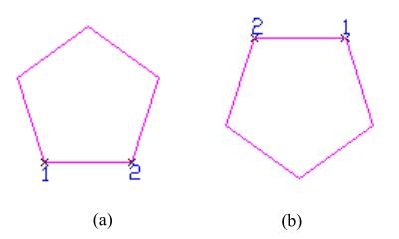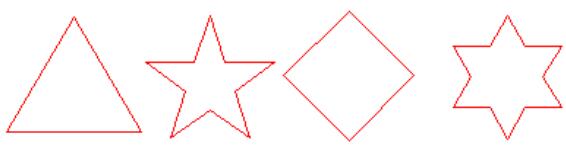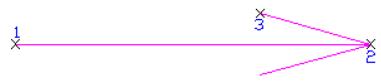相关文章
圆弧直线垂线
绘制与一圆/圆弧相切并与一已知直线垂直的直线。如图1所示。▲图1 与一圆弧相切并与一已知直线垂直的直线(X表示圆弧的拾取位置)实现方法:(1)启动圆弧直线垂线命令;(2)拾取要相切的圆弧/圆;(3)拾取要垂直的直线。操作步骤:1、启动圆弧直...
两点半径圆弧
已知两点和圆弧半径绘制圆弧,如图1所示。▲图1 两点半径圆弧实现方法:(1)启动两点半径圆弧命令;(2)输入圆弧的起始点和终止点;(3)输入圆弧的半径;(4)拾取符合要求的圆弧段。操作步骤:1、启动两点半径圆弧命令:点击“曲线绘制”->...
与2图形相切
已知两条曲线和圆弧半径绘制圆弧,使该圆弧和这两条已知曲线均相切,如图1所示。▲图1 与两曲线相切的圆弧 (X表示曲线的拾取位置)实现方法:(1)启动与2图形相切圆弧命令;(2)拾取两条相切曲线;(3)输入圆弧半径。操作步骤:1、启动与2图形...
首末点角度弧
已知圆弧的首末点和圆弧圆心角,绘制圆弧段,如图1所示。▲图1 首末点角度弧实现方法:(1)启动首末点角度弧命令;(2)输入圆弧起点和末点;(3)输入圆弧圆心角。操作步骤:1、启动首末点角度弧命令:选择导航工具栏中的<首末点角度弧(如下...
首末点半径弧
已知圆弧的首末两点和半径,绘制圆弧段,如图1所示。▲图1 首末点半径弧实现方法:(1)启动首末点半径弧命令;(2)输入圆弧起点和末点;(3)输入圆弧半径。操作步骤:1、启动首末点半径弧命令:选择导航工具栏中如下图的选项。▲图2 首末点半径弧...
边长多边形
已知多边形的边数和其中一条边的两个端点来绘制正多边形,如下图1所示。▲图1 边长正五边形实现方法:(1)启动边长多边形绘制命令;(2)输入边数;(3)输入边的两个端点。操作步骤:1、启动边长多形绘制命令:点击“曲线绘制”->“正多边形...
单半径星形
已知星形的外接圆和边数绘制星形,如下图1所示。▲图1 单半径星形实现方法:(1)启动单半径星形命令;(2)输入星形的边数;(3)输入星形的外接圆圆心;(4)输入星形的外接圆半径。操作步骤:1、启动单半径星形命令:点击“曲线绘制”->“...
单线箭头
已知单线箭头上的三个特征点来绘制单线箭头,如下图1所示。▲图1 绘制单线箭头实现方法:(1)启动单线箭头绘制命令;(2)输入箭头上的三个特征点。操作步骤:1、启动单线箭头绘制命令:点击“曲线绘制”->“箭头”菜单项;选择导航工具栏中的...